- Kunagi oli Microsoft sunnitud oma pilvesalvestusteenuse ümber nimetama.
- Sellest ajast alates on OneDrive läbinud pika tee. Siit saate teada, kuidas muuta selle sünkroonimisseadeid Windows 10-s.
- Rääkides pilvemälu, võiksite ka seda juhendit vaadata Parimad pilvemälu rakendused või Populaarseimad detsentraliseeritud pilvemälu lahendused.
- Kui soovite OneDrive'i maksimaalselt kasutada, vaadake meie pilti OneDrive'i juhendid.

See tarkvara parandab levinumad arvutivead, kaitseb teid failide kadumise, pahavara, riistvara tõrke eest ja optimeerib teie arvutit maksimaalse jõudluse saavutamiseks. Parandage arvutiprobleemid ja eemaldage viirused nüüd kolme lihtsa sammuga:
- Laadige alla Restoro arvuti parandamise tööriist mis on varustatud patenteeritud tehnoloogiatega (saadaval patent siin).
- Klõpsake nuppu Käivitage skannimine leida Windowsi probleeme, mis võivad põhjustada arvutiga probleeme.
- Klõpsake nuppu Parandage kõik arvuti turvalisust ja jõudlust mõjutavate probleemide lahendamiseks
- Restoro on alla laadinud 0 lugejaid sel kuul.
Mõni aeg tagasi oli Microsoft sunnitud oma pilvesalvestusteenuse ümber nimetama SkyDrive OneDrive'i.
Lisaks kaubamärgi muutmisele lisati mõned uued valikud ja täna räägime seadete sünkroonimisest.
Kuna OneDrive on vaikimisi pilvemälu, on Microsoft otsustanud selle kinnistada sügavalt Windows 10 ja eriti varasema Windows 8.1 sisse.
Vaadake seda lihtsat juhendit, et alustada dokumentide ja piltide allalaadimist OneDrive'ist.
Kuidas muuta OneDrive'i sünkroonimisseadeid?
Windows 8.1-s OneDrive'i sünkroonimisseadete muutmine
- Avage otsingu võlu riba, minge paremasse ülanurka või vajutage Windowsi logo + W-klahv
- Sisestage sinna Arvuti seaded
- Seejärel vali OneDrive
- Sealt valige Sünkroonige seaded
Nüüd on teil juurdepääs paljudele funktsioonidele, mille saate välja lülitada või vaikimisi sisse lülitada. Nii saate siit sünkroonida oma OneDrive'i kontoga hulga asju ja siin need on loetletud: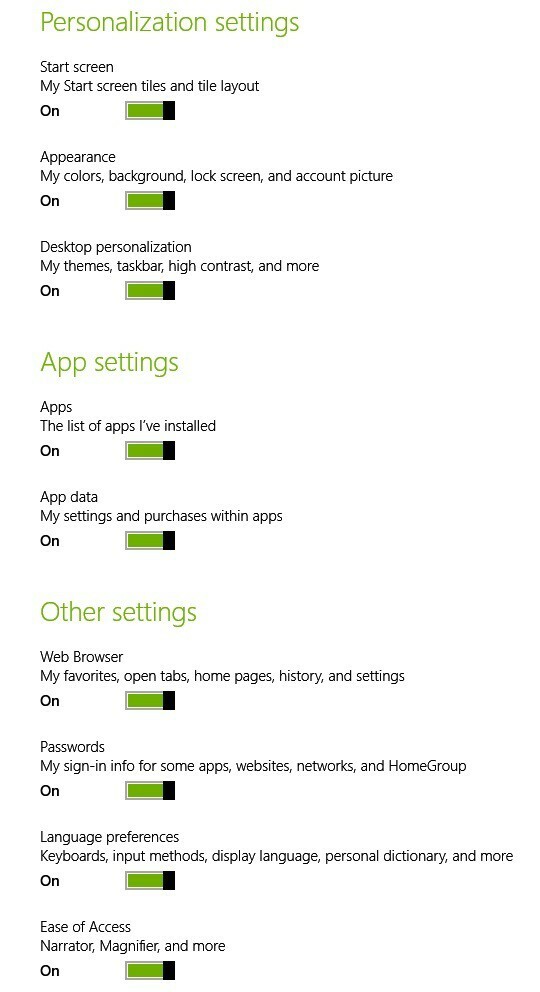
- Arvuti seaded - saate sünkroonida oma Windows 8.1 töölaua või tahvelarvuti seaded kõigis oma seadmetes.
- Alustuskuva - teie paanid ja paigutused
- Välimus - värvid, taust, lukustusekraan ja pildid
- Töölaua isikupärastamine - teemad, tegumiriba, kõrge kontrastsus
- Rakendused - teie installitud rakenduste loend, samuti teie seaded ja rakendustes ostetud rakendused
- Veebibrauser - lemmikud, avatud vahelehed, avalehed, ajalugu ja lehe seaded
- Paroolid - rakenduste, veebisaitide, võrkude ja kodugrupi sisselogimisteave
- Keeleeelistused - klaviatuuri sisestus, kuva keel, isiklik sõnastik
- Juurdepääsu lihtsus - jutustaja, luup
- Muud Windowsi seaded - File Explorer, hiir, printerid
Muutke Windows 10 OneDrive'i sünkroonimisseadeid
Vaatame, kuidas saame Windows 10 OneDrive'i seadeid muuta. Järgige järgmisi samme:
- Valige tegumiribal OneDrive'i ikoon
- Valige Rohkem> mine Seaded
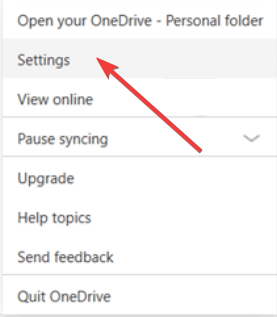
- Klõpsake vahekaardil Konto> Vali kaustad.
- The Sünkroonige oma OneDrive-failid selle arvutiga dialoogiboks peaks nüüd ekraanil olema saadaval
- Tühjendage märkeruudud kaustadest, mida te ei soovi arvutiga sünkroonida, ja klõpsake nuppu OK. Kui soovite sünkroonida absoluutselt kõik oma kaustad, siis kontrollige Muutke kõik failid kättesaadavaks valik.
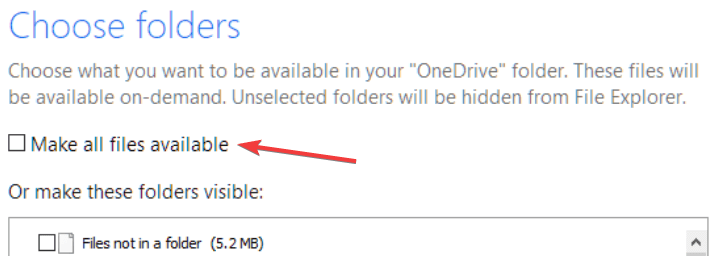
Lisaks sellele kõigele saate valida varundage oma failid oma OneDrive'i kontole.

Kuna me räägime sünkroonimisest, ei saa me lihtsalt seda uskumatut tööriista ära jätta, mis hoiab teie failid sünkroonituna kõigis teie seadmetes ilma andmete kadumise või lekkimise ohuta.
Kõigi oma varade sünkroniseerimine pole kunagi varem olnud lihtsam tänu sünkroonimisele - tööriistale, mis võimaldab teil kõiki faile salvestada, jagada ja neile juurde pääseda mis tahes asukohast.
Parim osa on see, et saate kuni 5 GB, et kõiki neid olulisi faile pilves täiesti tasuta salvestada.
Kuid sünkroonimine pakub midagi enamat kui salvestusruum, see kaitseb ka teie andmeid täieliku krüptimisega, toimib reaalajas varunduslahendusena ja pakub tugevaid andmete taastamise funktsioone.
Vaatame seda kiirestipõhijooned:
- Lisatasu plaanides on kuni 4TB suurune salvestusruum
- Reaalajas varundamise ja sünkroonimise valikud
- Otsast lõpuni krüptimine ja andmekaitse
- Kaasas failiajalugu ja taastefunktsioonid
- Kaheastmeline autentimine (2FA)
- Mobiilirakendused, töölauarakendused ja integreerimine

Sync.com
Selle võimsa privaatsusele orienteeritud pilvepõhise lahendusega sünkroonige, varundage, salvestage ja jagage kõiki oma faile vaevata!
Külastage veebisaiti
Loodame, et see on teile suureks abiks olnud, nii et saate tellida rohkem kasulikke näpunäiteid. Nagu alati, jagage julgelt oma isiklikke kogemusi alloleva kommentaaride jaotise kaudu.
 Kas teil on endiselt probleeme?Parandage need selle tööriistaga:
Kas teil on endiselt probleeme?Parandage need selle tööriistaga:
- Laadige see arvuti parandamise tööriist alla hinnatud suurepäraselt saidil TrustPilot.com (allalaadimine algab sellel lehel).
- Klõpsake nuppu Käivitage skannimine leida Windowsi probleeme, mis võivad põhjustada arvutiga probleeme.
- Klõpsake nuppu Parandage kõik lahendada patenteeritud tehnoloogiatega seotud probleemid (Eksklusiivne allahindlus meie lugejatele).
Restoro on alla laadinud 0 lugejaid sel kuul.
![OneDrive'i jagatud kaustu ei sünkroonita [Full Fix]](/f/98eaf00070d3253893b775cd0a6695a0.jpg?width=300&height=460)

![OneDrive'i faile ei sünkroonita iPadis ega iPhone'is? [Täielik parandus]](/f/dc5c5874089985861f871e454473feb7.jpg?width=300&height=460)